MetaTrader 5 (MT5) は幅広い金融市場での取引を支援する高機能アプリです。PC、iPhone、Androidに対応し、それぞれに最適化された使い方があります。
この記事では、各プラットフォームでのMT5のセットアップから基本的な機能の使用方法、効率的な取引戦略の実行までをわかりやすくご紹介します。
MT5とは

MetaTrader 5(MT5)は、世界中のトレーダーや投資家が金融市場で取引を行うために広く使用されている先進的な取引プラットフォームです。
このプラットフォームはMetaQuotes Softwareによって開発され、外国為替(Forex)、株式、先物、およびCFD(差金決済契約)など、様々な金融商品の取引に対応しています。
MT5は、その前身であるMetaTrader 4(MT4)の機能を拡張し、より進歩したチャート機能、複数の時間枠、より多くのテクニカルインディケーター、高度な取引注文システムなどを提供します。
また、独自のプログラミング言語であるMQL5を使用して、カスタムインディケーターや自動取引プログラム(Expert Advisors、EAs)を作成できるため、取引の自動化やパーソナライズが可能です。
MT5をPCでダウンロードする方法

MT5(MetaTrader 5)をPCにダウンロードする手順は以下の通りです。
MetaTrader 5の公式ウェブサイトhttps://www.metatrader5.comにアクセスします。または、取引を行う予定のブローカーのウェブサイトからダウンロードページへのリンクを探すこともできます。
「ダウンロード」セクションまでスクロールするか、トップメニューから「ダウンロード」オプションを選択します。
PC用のMetaTrader 5を選択し、「無料ダウンロード」ボタンをクリックします。通常、Windows向けとMacOS向けのダウンロードオプションが用意されています。
ダウンロードプロセスが開始されるのを待ち、完了したらダウンロードフォルダに保存されたインストーラーファイル(.exeまたは.dmgファイル)を見つけます。
ダウンロードしたインストーラーをダブルクリックして実行し、表示される指示に従ってインストールを進めます。利用規約に同意し、インストールするフォルダを選択して、プロセスを完了させます。
インストールが完了すると、デスクトップにMT5のショートカットアイコンが表示されます。アイコンをダブルクリックしてMetaTrader 5を起動します。
あらかじめ取得しているトレーディングアカウントの情報(ログインIDとパスワード)を使用して、プラットフォームにログインします。これで、MT5を使用して取引を開始できます。
ブローカーによっては、自社サービス専用のカスタマイズされたMT5プラットフォームを提供している場合がありますので、その場合はブローカーの指示に従ってダウンロードおよびインストールしてください。
MT5のダウンロード画面にアクセスし、自分のデバイスに対応しているファイルをダウンロードする
MetaTrader 5 (MT5) をダウンロードするには、以下の一般的な手順に従ってください。
MetaTrader 5 の公式サイトまたは、ご利用の金融取引サービスを提供するブローカーのウェブサイトにアクセスします。
サイト上で「ダウンロード」セクションや「トレーディングプラットフォーム」、または「MT5ダウンロード」のようなリンクを探します。
ダウンロード画面では、多くの場合、Windows、Mac、Android、iOSなど、さまざまなデバイス用のダウンロードオプションが提供されています。お使いのデバイスに対応しているファイルを選択します。
対応するダウンロードボタンをクリックし、ファイルがダウンロードされた後、インストーラーを開いて指示に従いインストールを進めてください。
インストール後、自分で作成した口座にログインをする
インストール後、MetaTrader 5 (MT5) で自分で作成した口座にログインするために、以下のステップに従います。
インストール後にデスクトップ上に作成されたMT5のショートカットをダブルクリックして、プラットフォームを起動します。
MT5のメイン画面の上部にあるメニューバーから「ファイル」を選択します。
「ファイル」メニューから「取引口座へのログイン」をクリックします。
登録時に取引口座から提供された「ログインID」と「パスワード」を入力します。また、正しい取引サーバーを選択する必要があります。取引サーバーの情報も口座開設時にブローカーから提供されています。
全ての情報を正しく入力したら、「ログイン」ボタンをクリックして口座にアクセスします。
ログイン後、MT5の下部ステータスバーにある接続状態を確認してください。通常、「接続済み」と表示され、接続状態のアイコンには緑色のバーが表示されます。これで、取引口座へのログインが成功し、トレードを開始できます。
口座番号やパスワード、サーバー情報を間違っているとログインに失敗しますので、正しい情報を入力していることを確認してください。
どうしてもログインできない場合は、口座を提供しているブローカーに連絡を取り、サポートを求めることをお勧めします。
MT5をiPhoneでダウンロードする方法

MetaTrader 5 (MT5) アプリをiPhoneにダウンロードする方法はシンプルです。以下の手順に従ってください。
iPhoneのホーム画面からApp Storeアプリを開きます。
画面下部にある検索アイコン(虫眼鏡マーク)をタップし、検索バーに「MetaTrader 5」または「MT5」と入力します。
検索結果からMetaTrader 5のアプリを探し出します。正確なアプリを選択するには、開発者が「MetaQuotes Software Corp.」であることを確認してください。
アプリの横にある「入手」ボタンをタップし、インストールを開始します。App Storeでアカウントにサインインしている場合、指紋認証やFace ID、またはパスワードの入力を求められることがあります。
ダウンロードとインストールが完了したら、「開く」ボタンが表示されます。これをタップすると、MetaTrader 5が起動します。
アプリを開いたら、既存の取引口座にログインするか、新しい口座を開設するプロンプトが表示されます。既に口座を持っている場合は、提供されたブローカーの情報とログイン情報を使用してアクセスできます。新しく口座を開設する場合は、アプリ内の指示に従って進めてください。
以上で、MT5がiPhoneにインストールされ、利用開始できます。
AppStoreからMT5をダウンロードする
iPhoneでMetaTrader 5(MT5)をダウンロードする手順を説明しますので、これに従って手動で操作してください。
iPhoneのホーム画面からApp Storeアプリをタップして開きます。
画面下部にある検索アイコンをタップし、検索バーに「MetaTrader 5」と入力します。
検索結果からMetaTrader 5のアプリを探します。アプリが表示されたら、それを確認してください。開発者は「MetaQuotes Software Corp.」になっているはずです。
アプリの隣にある「入手」ボタンをタップします。App Storeにログインしている場合、さらに認証を求められることがあります(パスワードの入力、Touch IDまたはFace IDによる認証など)。
認証後、ダウンロードとインストールが開始されます。プロセスが完了すると、App Storeから直接またはホーム画面からMT5アプリを開けるようになります。
インストールが完了すると、MT5アプリを開くことができます。「開く」ボタンをタップするか、ホーム画面に追加されたアプリアイコンをタップしてください。
アプリを開いたら、既存の口座にログインするか新しい口座を作成するオプションが表示されます。必要な情報を入力して取引を開始してください。
設定から自分の口座にログインをする
MetaTrader 5 (MT5) において、設定から自分の取引口座にログインする方法は以下の通りです。ここでは、一般的な手順を説明しますが、実際の操作は使用しているデバイス(PC、iPhone等)によって若干異なることがあります。
まず、MetaTrader 5アプリを開きます。
: 画面の下部にあるメニューから「設定」または画面左上のメニューボタンから「設定」(歯車アイコンまたはメニューアイコン)を選択します。
「設定」メニュー内で「口座管理」、「口座」、または「取引口座」などのオプションを見つけて選択します。
取引口座を追加するためのオプション(通常は「+」記号または「口座を追加」ボタン)をタップします。
表示された検索バーにお使いのブローカー名を入力して検索し、リストから選択します。
登録したメールアドレスまたは口座番号とパスワードを入力し、「サインイン」または「ログイン」ボタンをタップします。
利用するブローカーの取引サーバーを選択します。サーバー名が不明な場合は、口座開設時に提供された情報を確認するか、ブローカーにお問い合わせください。
全ての情報を正確に入力し、適切なサーバーを選択した後、「完了」をタップします。これで、MetaTrader 5上での自分の取引口座にログインされます。
ログイン後は、取引画面を通じて、実際の取引活動を行ったり、チャートを閲覧したり、取引戦略を計画したりすることができます。
万が一ログインできない場合は、入力情報の確認、インターネット接続の確認、またはブローカーに問い合わせることをお勧めします。
MT5をAndroidでダウンロードする方法

Androidデバイス用のMT5を簡単にダウンロードして、さまざまな金融市場での取引を始めることができます。この記事では、Play StoreからMT5をダウンロードし、インストールする方法について詳しく解説します。
PlayStoreからMT5をダウンロードする
AndroidデバイスでMetaTrader 5(MT5)をダウンロードする手順を以下に示しますので、これに従って操作してください。
Androidデバイスのホーム画面からGoogle Play Storeアプリを開きます。
Play Storeの検索バーに「MetaTrader 5」または「MT5」と入力して検索を開始します。
検索結果からMetaTrader 5のアプリを見つけて選択します。MetaQuotes Softwareが提供することを確認してください。
アプリのページで「インストール」ボタンをタップします。
ダウンロードとインストールのプロセスが完了するまで待ちます。
インストールが完了したら「開く」ボタンが表示されますので、それをタップしてアプリを起動します。または、Androidデバイスのアプリ一覧からMetaTrader 5を探して開くこともできます。
これで、MetaTrader 5がAndroidデバイスにインストールされ、金融市場へのアクセスが可能な状態になります。
設定から自分の口座にログインをする
MetaTrader 5(MT5)で設定から自分の取引口座にログインする手順は以下の通りです。
デバイスでMetaTrader 5アプリを開きます。
画面下部のメニューアイコンまたは画面左上の設定(歯車マーク)をタップして、設定メニューにアクセスします。
設定メニュー内で「アカウント管理」、「口座」、またはそれに類するオプションを選択します。
新しい口座を追加するためのオプションを選択します。既存口座にログインする場合は、「ログイン to an existing account」またはそれに相当するオプションをタップします。
登録済みのブローカー名を検索バーに入力し、検索結果から選択します。
取引口座のログインID(または口座番号)とパスワードを入力します。ブローカーによって提供された正確なサーバーを選択することも重要です。
入力情報が正しければ、「サインイン」、「ログイン」、またはそれに相当するボタンをタップしてログインプロセスを完了します。
これで、指定した取引口座にログインが完了し、MetaTrader 5アプリを通じて取引を開始できる状態になります。
ログイン時にエラーが発生する場合は、入力した情報の正確性を確認するか、インターネット接続をチェックするか、必要であればブローカーへの問い合わせを試みてください。
iPhone・Androidで使えるMT5アプリの画面の使い方

MetaTrader 5 (MT5) アプリは、iPhoneやAndroidデバイスで金融市場にアクセスし、取引を行える強力なツールです。直感的なインターフェースと幅広い機能を備えており、リアルタイムでの価格追跡、注文実行、高度なチャート分析、経済ニュースへのアクセスなど、必要なことが全てこのアプリ一つで可能です。
銘柄ごとの最安値、最高値が表示される気配値画面
MetaTrader 5(MT5)アプリにおける気配値画面は、トレーダーに銘柄ごとの最安値と最高値をリアルタイムで提供します。
この機能を使えば、特定の銘柄の市場流動性や価格変動を深く理解することができます。アプリ内で銘柄を選択し、「気配値表示」をタップすると、買い注文の最高価格と売り注文の最低価格が明確に表示されます。
これにより、取引戦略を練る際の重要な指標として、また適切なエントリー・エグジットポイントを決定するための参考として利用できます。
銘柄の動向が確認できるチャート画面
MetaTrader 5(MT5)アプリに組み込まれているチャート画面は、銘柄の動向を詳細に確認できる強力なツールです。
ユーザーは、様々な時間枠での価格変動をグラフィカルに表示し、多岐にわたるテクニカル分析ツールやインディケーターを利用して、市場のトレンドや可能性を探求できます。
チャート上で直接取引を実行することも可能で、迅速な意思決定と効率的な取引戦略の展開を支援します。MT5のチャート画面は、トレーダーの市場分析能力を格段に向上させる機能を備えています。
自分の口座やオーダー、ポジションを確認
MetaTrader 5(MT5)アプリでは、簡単な操作で自分の取引口座の状況やオーダー、ポジションの詳細を確認することができます。
アプリの「取引」または「履歴」タブから、現在の口座残高、利益、オープンポジション、保留中の注文などの情報にすぐにアクセス可能です。また、成り行きや指値、逆指値注文の編集やキャンセルも直感的な操作で行えます。
この機能により、市場の変動に応じて迅速にポジションを調整し、取引戦略を最適化することが可能になります。MT5で、効率的な資産管理と戦略的な取引を実現しましょう。
できるトレード画面
MetaTrader 5(MT5)アプリの「トレード」画面は、ユーザーが直感的に取引を行うための中心となる機能です。
この画面からは、リアルタイムの価格情報を確認し、新たなオーダーを迅速に発注できます。成行注文から、指値・逆指値注文まで、さまざまな注文タイプに対応しています。
また、開いているポジションの管理や、保留中のオーダーの調整もこの画面で行えます。シンプルかつ直感的なインターフェースにより、トレーダーは市場の動きに素早く反応し、戦略的な取引決定を下すことが可能です。
取引履歴を見れる履歴画面
MetaTrader 5(MT5)アプリの「履歴」画面は、個人の取引記録を確認できる重要な機能です。
このセクションでは、過去の取引やポジション、成果、損失などの詳細が一覧表示され、特定の期間を指定して取引履歴をフィルタリングすることも可能です。
利益や損失の合計、取引量など、取引の成績を分析する上で役立つ情報が豊富に提供されます。さらに、履歴データから学び、取引戦略を改善するためのインサイトを得られます。
口座登録や言語等を変更できる設定画面
MetaTrader 5(MT5)アプリの「設定」画面では、使い勝手を向上させるためのさまざまなオプションを調整することができます。
ここでは、新しい取引口座の登録や、既存口座へのログイン情報の更新が可能です。また、アプリの言語設定の変更もこの画面から行えるため、世界中のユーザーが自分の母国語で操作できます。
さらに、通知設定をカスタマイズして重要な市場イベントや価格変動を逃さずにキャッチすることも可能です。
PCで使えるMT5アプリの画面の使い方

MetaTrader 5(MT5)は、PCで使用可能な高度な取引プラットフォームです。
このプラットフォームは、豊富なテクニカル分析ツール、高度な取引機能、自動取引システム(Expert Advisors)、さらには金融ニュースやアラート機能までを提供し、トレーダーが市場で成功するための必需品となっています。
ここでは、MT5の主要な画面、すなわち市場監視画面、チャート画面、トレード画面、履歴画面、そして設定画面の使い方に焦点を当て、それぞれの機能と利点を解説します。
ホーム画面の「表示」ボタンから気配値画面を表示させる
MetaTrader 5(MT5)では、ホーム画面上の「表示」ボタンを利用して気配値画面を簡単に表示させることができます。
この気配値画面を開くと、選択した金融商品のリアルタイムの買い注文と売り注文の価格が分かり、市場の流動性や価格動向を把握するのに役立ちます。
操作は簡単で、MT5のホーム画面から「表示」メニューを開き、「気配値」オプションを選ぶだけです。
チャートウインドウを開いて通貨ペアを選択する
MetaTrader 5(MT5)でチャートウインドウを開き、通貨ペアを選択する方法は非常に簡単です。まず、MT5のホーム画面にて「市場監視」ウインドウを開きます。
次に、取引したい通貨ペアを見つけ、その上でマウスの右クリックを行い「チャートウインドウ」を選択します。これで、選択した通貨ペアのチャートが新しいウインドウで開きます。
トレーダーはこのチャートを利用して、価格動向を分析し、取引戦略を立てることができます。
「挿入」ボタンからインディケータの設定をする
MetaTrader 5(MT5)でインディケータを設定するには、「挿入」ボタンを使用します。
この機能を活用することで、チャート分析をサポートする多様なテクニカルインディケータを追加することが可能です。
操作方法は簡単で、チャートウインドウを開いた状態で「挿入」ボタンをクリックし、表示されたメニューから利用したいインディケータを選択します。インディケータにはトレンド系、オシレーター系、ボリューム系など、様々な種類があります。
選択後、必要に応じてインディケータの設定をカスタマイズして、チャートに適用します。
動向を分析するためにライン描画ツールを使用する
MetaTrader 5(MT5)では、ライン描画ツールを利用して市場の動向を分析できます。トレンドライン、水平線、フィボナッチリトレースメントなど、解析に役立つ様々な種類のラインを描くことができます。
これらのツールは、サポートレベルやレジスタンスレベル、トレンドの方向性の識別に特に有効です。
ラインツールを使用するには、チャート上で右クリックし「オブジェクト」メニューを展開、またはツールバーのライン描画ツールアイコンを選択して希望のラインをチャート上に描きます。
より正確なトレード戦略を立てるため、これらのツールを活用して市場分析の精度を高めましょう。
iPhone・AndroidのMT5アプリで取引をする方法

MetaTrader 5(MT5)アプリをiPhoneやAndroidデバイスで使用して取引を行う方法は以下の通りです。直感的なインターフェースにより、モバイルデバイスでも簡単に取引が可能になっています。
1. アプリを開く
- iPhoneまたはAndroidデバイスでMT5アプリを開きます。
2. 取引口座にログイン
- 既に口座を持っている場合は、そのログイン情報を使ってアプリにログインします。新しいユーザーの場合は、アプリ内で新しい取引口座を開設するオプションもあります。
3. 銘柄を選択
- 「見積もり」タブから取引したい銘柄を選びます。銘柄をタップして詳細画面を開きます。
4. 「取引」をタップ
- 銘柄の詳細画面で「取引」をタップすると、注文ウィンドウが表示されます。
5. 注文詳細を入力
- 取引量(ロット数)を指定し、必要に応じてストップロスやテイクプロフィットのレベルを設定します。成行注文の場合は直ちに「売買」ボタンをタップします。指値または逆指値注文を行う場合は、希望の価格を設定してから注文を発注します。
6. 注文を確定
- 注文内容を確認し、「買い」または「売り」をタップして注文を確定します。
7. 注文状況の確認
- 「取引」タブから現在のポジションや保留中の注文、口座情報などを確認できます。
これで、iPhoneやAndroidデバイス上でMT5を使った取引が完了です。
PCのMT5アプリで取引をする方法
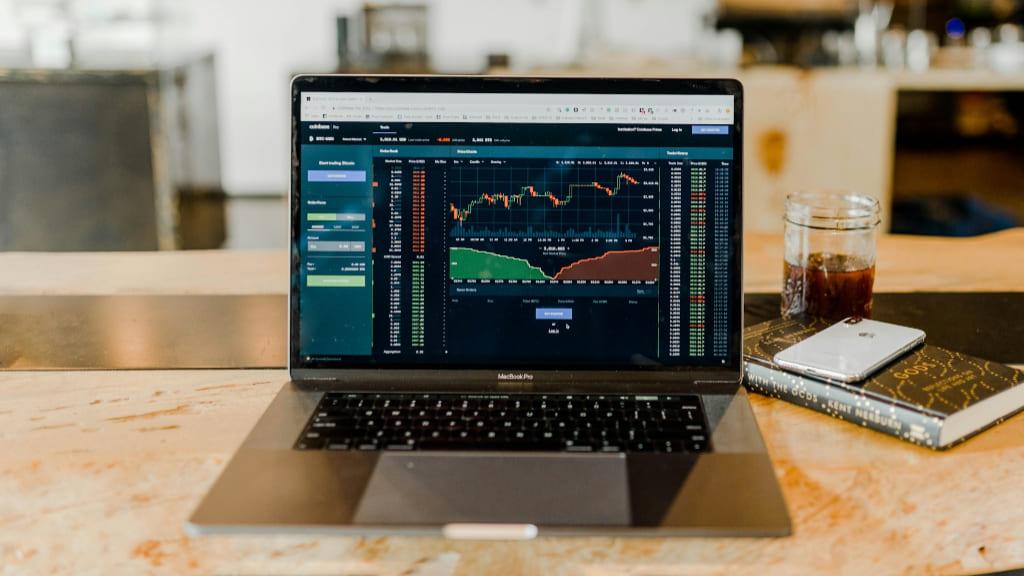
PCでのMetaTrader 5(MT5)アプリを使用して取引を行う方法は、直感的な操作で簡単に行うことができます。以下に基本的なステップを説明します。
1. MT5を開く
- PCにインストール済みのMT5アプリを開きます。
2. 取引口座にログイン
- 既に取引口座を持っている場合は、その口座情報でログインします。新しいユーザーの場合は、取引口座を設定します。
3. 銘柄を選択
- 「市場監視」ウィンドウから取引したい銘柄を選択します。右クリックして「チャートウィンドウを開く」を選び、チャートを表示します。
4. 取引を実行
- チャートウィンドウの上部にある「新規注文」ボタンをクリックするか、F9キーを押して注文ウィンドウを開きます。
- 取引量(ロット数)を入力し、成行注文や指値/逆指値注文など、望む注文タイプを選択します。
- 必要に応じてストップロス(SL)やテイクプロフィット(TP)の価格レベルを設定します。
- 「売り」または「買い」を選択して注文を実行します。
5. 注文とポジションを管理
- 「ターミナル」ウィンドウを開いて、「取引」タブを選択することで、開いているポジションや保留中の注文、口座の残高などを確認できます。
- ポジションをクローズしたり、注文を修正・キャンセルする場合は、該当するポジションや注文を右クリックして必要な操作を選択します。
これらのステップに従って、PC上でMT5を使用した取引を行うことができます。
MT5とMT4の違い

MetaTrader 5(MT5)とMetaTrader 4(MT4)は、世界中のトレーダーに広く利用されている人気の高い取引プラットフォームですが、それぞれに独自の特徴があります。
MT5はMT4の後継として開発され、より高度なチャート機能、追加された時間枠、経済カレンダーなどの新機能を備えています。
また、MT5はヘッジ取引のサポートや多様な市場の種類に対応しており、プログラミング言語MQL5を採用しています。この言語はMQL4に比べて高度な機能を持ち、より複雑な自動取引システムの開発を可能にします。
対応しているFX取引業者の数が違う
MetaTrader 4(MT4)とMetaTrader 5(MT5)は、世界中で広く利用されている取引プラットフォームですが、対応しているFX取引業者の数には差があります。
MT4は2005年の発表以来、その使いやすさと拡張性により多くのFXブローカーに採用され、業界標準の地位を築きました。
一方、MT5はMT4の後継として多機能性を備えて登場しましたが、MT4が確立した広範な支持を受け継ぐまでには至っていません。
その結果、MT4を提供する取引業者の数はMT5を提供する業者の数を上回っています。
ただし、MT5も徐々に採用されつつあり、特に株式や先物市場に関心のあるトレーダーには適した選択肢となっています。
時間足の設定が豊富
MetaTrader 5(MT5)は、取引プラットフォームとしてMetaTrader 4(MT4)に比べて時間足の設定が豊富な点が特徴です。
MT5では、1分足から月足までの標準的な時間足に加えて、2分足、3分足、10分足など、より細かい時間単位のチャートも選択できるようになっています。
さらに、カスタム時間足を作成するオプションも提供されており、トレーダーが特定の戦略に合わせて柔軟にチャート分析を行うことが可能になります。
アプリ自体の動作が早い
MetaTrader 5(MT5)は、その先進的なアーキテクチャと最適化されたコーディングにより、MetaTrader 4(MT4)と比較してアプリ自体の動作速度が大幅に向上しています。
特に大量のデータ処理や複雑な自動取引戦略の実行が必要な場合、MT5の高速処理能力がトレーダーへのメリットとなります。
この性能の向上は、リアルタイムチャートの滑らかな更新、注文実行の迅速化、そして自動取引システム(Expert Advisors)の効率的な運用を可能にします。
注文方法が豊富
MetaTrader 5(MT5)は、豊富な注文方法を提供することで知られています。
このプラットフォームでは、単に市場での即時取引を超えて、多様な注文タイプを利用可能です。主な注文方法には、成行注文、指値注文、逆指値注文があり、これらはトレーダーが市場の異なる状況に合わせて取引戦略を柔軟に展開するのを助けます。
さらに、MT5では、これらの基本的な注文タイプを組み合わせて使用することも可能で、詳細なトレード管理が実現します。
例えば、取引ポジションを保護するためのストップロス注文や利益を確保するためのテイクプロフィット注文など、より進んだ注文設定が可能です。
MT5を利用する際の注意点

MetaTrader 5(MT5)を利用する際には、いくつかの注意点があります。
まず、MT5は先進的な取引プラットフォームであり、MetaTrader 4(MT4)から多くの新機能が追加されていますが、これにより操作が複雑になっている部分もあります。
さらに、MT5はMT4とは異なり、ヘッジモードとネットモードの取引システムをサポートしており、特に移行する際にはこれらの違いを理解する必要があります。
また、自動取引戦略(Expert Advisors)を使用する場合、MT4とMT5で用いられるプログラミング言語が異なるため、互換性に関しても配慮が必要です。
このように、MT5をフルに活用するためには、新しい機能やシステムへの適応が求められます。
慣れていないと画面を見るのが難しい
MetaTrader 5(MT5)は高度な取引機能を備えているため、初心者や慣れていないユーザーにとっては、最初は画面を見るのが難しく感じることがあります。
多くの情報、チャート、指標、そしてツールが同時に提供されるため、どこから手を付ければよいか、どの情報が重要かを判断するのが一見すると複雑に思えるかもしれません。
しかし、基本的な機能と画面のレイアウトに慣れることで、徐々にその使い勝手の良さと、トレーディングにおける強力なサポートへの理解が深まります。
MT4で使っていた自動売買のツールが使えない
MetaTrader 4(MT4)で使用していた自動売買ツール、特にExpert Advisors(EA)は、MetaTrader 5(MT5)で直接使うことができません。
これは、MT4とMT5が異なるプログラミング言語を使用しているためです。MT4ではMQL4が、MT5ではMQL5が使用されており、MQL5はより高度な機能を提供していますが、MQL4で書かれたスクリプトとは互換性がありません。
そのため、MT4用に作成されたEAやカスタムインジケーターをMT5で使用するには、それらをMQL5に再コーディングする必要があります。
このプロセスは、専門的なプログラミング知識を必要とする場合があり、あるいは再コーディングのためのサービスを利用することも一つの手段となります。
使用できるFX取引業者が少ない
MetaTrader 5(MT5)は、その先進的な機能と多様性にも関わらず、特に初期段階ではMetaTrader 4(MT4)と比較して対応しているFX取引業者の数が少ない傾向にあります。
これは、MT4が長年にわたり業界標準として広く受け入れられてきた背景と、ブローカー側でのシステム更新や移行に伴うコストと時間が関係しています。
しかし、MT5は株式や先物市場を含むより幅広い金融商品の取引に対応しているなど、MT4にはない独自の利点を提供します。近年では、MT5の採用は徐々に増えており、多くのブローカーがMT5を取引プラットフォームとして提供し始めています。
投資家は自身の取引ニーズに合致するプラットフォームを選択し、対応しているブローカーを検討することが重要です。
MT5に関するよくある質問

- MT5の利用は無料ですか?
-
MetaTrader 5(MT5)プラットフォーム自体の利用は基本的に無料です。
トレーダーは、MetaQuotes社や対応している多くのFX取引業者のウェブサイトからMT5ソフトウェアをダウンロードし、インストールすることができます。
ただし、取引業者によっては、取引口座を維持するために最低入金額が設定されている場合があり、また取引に際してスプレッドや手数料がかかることがあります。
- 初めてFXの取引を行うのですが、MT5はおすすめですか?
-
初めてFX取引を行う方にとって、MetaTrader 5(MT5)は多くの利点を提供する先進的な取引プラットフォームです。
豊富なチャートツール、テクニカルインジケーター、自動取引システム(Expert Advisors)などの機能が、効果的な市場分析と戦略的な取引をサポートします。また、直感的なインターフェイスとカスタマイズの自由度が高いため、様々な要望に柔軟に対応可能です。
- MT5をおすすめする理由はなんですか?
-
理由は、その先進的な取引機能と柔軟性にあります。
MT5は多様な市場と金融商品に対応しており、外国為替だけでなく、株式や先物など幅広い投資機会を提供します。
強力なチャートツールとテクニカルインジケーターが、詳細な市場分析を可能にし、効果的な取引戦略をサポートします。
また、MQL5プログラミング言語によるカスタムインジケーターや自動取引システム(Expert Advisors)の開発が可能で、トレーダーは自らの取引スタイルに合わせてプラットフォームをカスタマイズできます。
まとめ

MetaTrader 5 (MT5) は、PC、iPhone、Androidデバイスで多様な取引機会を提供する強力な取引プラットフォームです。
PC版では、豊富なチャート機能やテクニカル分析ツールをフル活用でき、複雑な取引戦略の実行や自動取引のカスタマイズが可能です。
iPhoneおよびAndroidアプリでは、その使いやすさと携帯性を活かし、いつでもどこでも市場にアクセスし、取引を行うことができます。
これらのアプリでは、リアルタイムの価格追跡、注文実行、アカウント管理が直感的な操作で行え、移動中でも効率的な取引をサポートします。
MT5の利用を始めるには、まず適切なブローカーを選択し、取引口座を開設することからスタートします。









